Semua videografer dan editor pasti tahu tentang codec.
Tapi tahu belum tentu paham.
Faktanya, sampai sekarang masih banyak yang mengalami masalah dengan file videonya.
Terutama saat diedit.
Seperti.. render lama, file yang diedit terlalu berat, export gagal, nge-hang, dll.
Banyak yang mengira bahwa masalah-masalah itu disebabkan masalah hardware: harus tambah memori, hardisk penuh, harus ganti VGA, dsb.
Padahal belum tentu!
Bisa jadi itu semua terjadi karena kamu berurusan dengan codec yang tidak tepat.
Tidak percaya? Lihat peringatan di manual FCP 7 soal penggunaan codec MPEG-4 dan H.264 (perhatikan kata-kata yang digarisbawahi)
Menurut FCP, codec MPEG-4 atau H.264 dibilang ‘ganas’ untuk digunakan di timeline editing secara langsung.
Ganas maksudnya memori dan prosesor akan bekerja lebih keras ketika menggunakan codec ini. Banyak masalah yang akan timbul: monitor tiba-tiba berwarna hijau, gambar nge-freeze, out of memory (untuk FCP7), software editing menutup sendiri, dll.
Adanya gejala-gejala ini disebabkan karena MPEG-4 dan H.264 termasuk codec interframe dan termasuk long-GOP. Codec jenis ini sangat tidak bersahabat dengan software editing.
Sedangkan codec-codec inilah yang justru beredar di pasaran. Termasuk di DSLR, GoPro, kamera HP.. Juga terdapat di Youtube, Vimeo, dll.
Masalahnya.. sudah tahukah kamu apa itu interframe dan long-GOP?
Kemudian..
Banyak yang mengira bahwa dengan hanya menentukan tipe filenya saja (mp4, mov, avi, dll) sudah cukup. Padahal yang mereka tentukan sebatas kulitnya saja.
Kata-kata seperti “Formatnya mp4 aja.. kualitasnya lebih bagus” itu salah besar!
Karena kualitas sebuah file video sama sekali tidak bergantung jenis filenya. Tapi codec!
Pemahaman tentang codec nantinya akan berpengaruh pada hal-hal berikut:
- Melakukan setting kamera
- Menentukan setting project di software editing
- Kecepatan render
- Pemilihan format export
- Kompabilitas player (bisa diplay atau tidak)
Nah.. karena itu kita harus bahas secara mendalam tentang codec ini.
Apa itu codec?
Sebelum membahas lebih jauh tentang jenis-jenis codec.. kamu harus meluruskan pengertian tentang codec.
Codec adalah singkatan dari codec-decoder atau compressor-decompressor. Namun, banyak yang menyebutnya dengan compressor saja.
Penggunaan istilah kompressor memang lebih tepat, karena ujung-ujungnya tujuan diciptakannya codec adalah bagaimana menyimpan data video dalam ukuran yang seminimal mungkin (terkompresi) sehingga ‘muat’ dalam berbagai media (hardisk atau memori card) dan ringan saat diputar.
Di setiap software editing, grafis, animasi, converter.. atau apapun yang berhubungan dengan video, pasti Kamu akan disuruh menentukan jenis codec, atau compressor.
Contoh dalam software converter..

Contoh dalam setting project FCP..
Contoh ketika export di Adobe Premiere..

Oke.. kita bahas sedikit latar belakang teknisnya..
Mengapa video harus dikompres?
Sederhana..
Berapa resolusi full HD? 1920 x 1080 piksel.
Setiap piksel tersebut adalah titik-titik warna kan? Yang kita sebut sebagai RGB.
Katakanlah setiap piksel adalah 8 bit dalam merepresentasikan warna, dan video itu berdurasi 10 detik dalam 25 fps (=250 frame).
Coba kita hitung berapa besar filenya tanpa dikompres..
(1920 x 1080) x 8 x 250 = 4.147.200.000 bit = 518,5 GB
Setengah tera hanya untuk video 10 detik!!
Artinya tanpa kompresi, semua industri media akan bangkrut! Dan tidak ada komputer yang mampu memutarnya (karena data yang harus diputar per detiknya luar biasa besar).

Koreksi: seharusnya hasil di atas bukan 518,5 GB, tapi 518 MB (Terimakasih untuk ‘dnzk’ atas koreksinya). Tapi untuk 10 detik itu tetap cukup besar. Kalau 3 menit saja hampir 10 GB. Sementara material editing rata-rata 1 jam.
Maka codec datang sebagai solusinya. Dia mampu mengkompres file video ratusan sampai ribuan kali lebih kecil.
Codec memiliki prinsip yang sama dengan file zip atau rar. Bedanya.. kalau zip mempersingkat karakter yang berulang (dalam sebuah file doc misalnya).. sedangkan codec mempersingkat piksel yang berulang dalam setiap framenya.
Kalau dilihat algoritmanya.. terlihat rumit seperti ini:

Tentunya kita tidak akan membahas algoritma yang rumit itu. Karena kita bukan ahlinya 

Tapi intinya.. semua file video pasti sudah dalam keadaan terkompres.
(Jadi kalau ada yang mencoba mengkompres kembali pakai winzip atau winrar.. itu adalah tindakan bodoh)
Membedakan codec dan container
Sampai sekarang masih banyak yang gagal paham.. dianggapnya mp4 = mpeg-4.
Pahami ini..
Mp4 hanyalah format file. Sama seperti doc, jpg, mp3, dll.
Dalam terminologi video.. mp4, mkv, mov, mxf, dsb itu disebut container.
Sedangkan mpeg-4 adalah jenis codec, yang ada di dalam container tersebut.
Sederhananya, container hanyalah kemasan atau bungkus yang membungkus data video, audio, plus codec sebagai penterjemahnya.
Jadi mpeg-4 bisa saja tidak berupa mp4. Tapi bisa berupa avi, mov, mkv, dll.

Lucunya.. banyak editor yang masih tidak paham soal ini.
Mentang-mentang filenya sudah bisa terbaca di software editing (karena containernya sama), langsung main ‘cemplung’, langsung edit. Padahal codecnya bisa jadi berbeda-beda.
Akibatnya begitu diedit di timeline.. rendernya berjam-jam, nge-lag, error, dsb.
Ingat.. dalam editing selalu perhatikan dua hal:
- Usahakan semua file video memiliki codec yang sama
- Codec yang digunakan harus yang bersahabat dengan software editing
Untuk yang nomor 2, akan dibahas di bawah, tentang codec intraframe dan interframe.
Bagaimana cara melihat codec?
Prinsipnya, ketika sebuah software mampu memutar file video.. itu artinya software itu mengenali codec-nya.
(Kalau tidak dikenali, tidak bisa diputar.. saatnya kamu mengupdate player atau menginstall paket codec seperti K-Lite Codec Pack )
Selain memutarnya, kamu juga bisa mengetahui informasi codec melalui player tersebut.
Di QuickTime Player contohnya..
(klik Window > Movie Inspector)

Kamu juga bisa melihatnya di VLC, Media Player Classic, software-software converter, juga di software editing.

Catatan:
Penyebutan nama codec di setiap software kadang tidak sama. Ada yang menyebutkan dengan detil sesuai namanya (misalnya GoPro AVC encoder, XDCAM HD422, HDV, dll). Ada juga yang menyebutkannya lebih general (misalnya mpeg-2).
Codec MPEG (bapaknya codec)
Micorosoft, Apple, Google, Adobe, Sony, Panasonic.. masing-masing menciptakan codecnya sendiri-sendiri.
Apple contohnya menciptakan Apple ProRes, Google menciptakan VP9, Sony dan Panasonic menciptakan AVCHD, dsb.
Kamu bisa melihat listnya di sini.
Namun mengenali nama-nama codec itu hanya akan membuatmu pusing. Saking banyaknya.
Tapi..
Sebetulnya codec-codec itu hanya turunan dari teknologi codec yang lebih besar.
Karena itu, kenalkan bapaknya codec..
.. yaitu MPEG.
Pasti kamu sudah sering mendengar nama ini.
MPEG singkatan dari Moving Picture Expert Group.
Menurut situs resminya, dia memperkenalkan begini..

MPEG adalah sekelompok ahli yang bertugas mengembangkan codec video dan audio digital yang bekerja di bawah ISO (International Standard Operation) dan IEC (International Electronic Comitee). Sejak tahun 1988 mereka sudah membuat standar-standar (codec) yang membantu perusahaan-perusahaan teknologi agar konsumennya bisa menikmati media-media digital.
Sebenarnya Kamu sudah menikmati produk mereka bahkan sebelum internet berkembang seperti sekarang.
Pernah menonton VCD? itulah produk MPEG-1.
Pernah menonton DVD? itulah produk MPEG-2.
Pernah menonton Bluray? itulah produk MPEG-4.

Tapi mereka bukan sekedar ‘tukang CD’.
Seperti yang mereka deskripsikan.. MPEG tugas utamanya membuat codec.
(Sebetulnya, VCD, DVD, Bluray, dan miniDV pun bentuk dari codec. Hanya saja dalam bentuk fisik)
Dari awal sampai sekarang, MPEG sudah menciptakan banyak sekali codec: MPEG-1, MPEG-2, MPEG-4, dst. Terakhir menciptakan MPEG-H untuk 4K.
Kamu tidak perlu mengenal semuanya.
Kamu hanya cukup mengenal dua: MPEG-2 dan MPEG-4.
Dua codec ini mendasari hampir semua jenis codec yang ada saat ini.
Kalau mengikuti penjelasannya memang cukup kompleks.
(kalau penasaran buka situs resminya http://mpeg.chiariglione.org)
Namun, kalau disimpulkan.. ini fungsinya:
MPEG-2 untuk produksi, MPEG-4 untuk konsumsi.
Begini maksudnya..
MPEG-2, menurut penjelasan resminya, disebutkan “Generic coding of moving pictures and associated audio”. Generic (seperti halnya obat generic), maksudnya codec ini lebih fleksibel untuk digunakan di berbagai situasi. Terutama untuk broadcaster dan film maker.
MPEG-2 juga merupakan standar untuk TV Digital. Karena hanya MPEG-2 yang bisa memilih dua mode scanning: interlace atau progressive.
Kamera-kamera profesional pun (bukan DSLR) akan menggunakan jenis codec ini.
Kalau kamu mengenal DV, HDV, XDCAM, AVC-Intra, Apple ProRes, DNxHD.. semuanya adalah turunan codec dari MPEG-2.
Maka dalam editing, sebaiknya kamu menggunakan codec-codec berbasis MPEG-2. Karena akan lebih ringan (dibanding menggunakan MPEG-4).
MPEG-4 diciptakan untuk menjawab perkembangan internet dan perangkat mobile. MPEG-4 diciptakan dengan metoda kompresi yang lebih efektif dibanding MPEG-2, sehingga mampu beroperasi dalam bit-rate rendah. Dan filenya lebih kecil. Sehingga mampu bekerja di perangkat-perangkat mobile dan jaringan internet.
Salah satu codec yang populer digunakan dalam kategori MPEG-4 adalah MPEG-4 part 10 atau yang kita kenal dengan H.264. Digunakan oleh hampir seluruh media streaming, Youtube dan Vimeo, juga kamera-kamera konsumer (DSLR dan GoPro).
AVCHD pun memiliki codec H.264 (hanya saja dibungkus berikut metadatanya).

Intra-frame dan inter-frame
Nah.. ini yang menarik!
Codec mempunyai dua cara kompresi: intraframe dan interframe.
(agar terlihat perbedaan katanya, saya bedakan dengan warna biru dan merah)
Lihat dari suku katanya.. intra dan inter!
Seperti dalam kata intranet dan internet.
Intra-net adalah jaringan komputer yang berdiri sendiri, karena berada di jaringan lokal. Komputer di luar jaringan ini tidak akan bisa mengaksesnya.
Sedangkan dalam inter-net.. semua komputer saling terhubung dan saling berbicara. Ketika jalur internet diputus, maka semua komputer akan offline.
(mudahnya.. anggap intra=masing-masing, inter=kerjasama)
Nah melalui analogi tersebut..
Intraframe adalah metode kompresi yang mengkompres frame satu per satu. Sehingga setiap frame berdiri sendiri. Sedangkan dalam interframe, kompresi dilakukan secara berkelompok (disebut GOP, Group of Pictures).
Hanya 1 frame dari kelompok itu yang asli. Sisanya ‘abal-abal’ atau ‘KW’.
Maksudnya.. frame yang lain dianggap sama dengan frame sebelumnya, hanya saja berbeda di beberapa titik. Sehingga ketika direkonstruksi (ketika diputar), frame ini membutuhkan referensi dari frame sebelumnya atau setelahnya.
Contoh.. ketika seseorang diinterview (direkam dengan DSLR yang dipasang ke tripod), bukankah yang bergerak hanya bibir, kepala, tangan, dan sebagian kecil tubuhnya? Bukankah latar belakangnya tetap sama sepanjang interview?
Codec interframe lah yang mengambil keuntungan ini.
Ilustrasinya seperti ini..

Oleh karena itu codec interframe akan lebih kecil ukuran filenya dibandingkan intraframe. Karena hanya membutuhkan lebih sedikit informasi.
Maka jangan heran kalau hampir semua jenis kamera konsumer, akan memilih jenis codecinterframe. Karena lebih menghemat storage.
Contoh-contoh codec interframe adalah:
- H.264
- MPEG-4 semua versi
- MPEG-2 Long GOP (HDV, XDCAM, XAVC)
- AVCHD
Sedangkan codec yang berjenis intraframe:
- DV
- Apple ProRes
- DNxHD
- Photo-jpeg
Mengapa editing disarankan menggunakan intraframe?
Seperti yang sudah kita bahas, setiap frame dalam intraframe berdiri sendiri.
Software editing akan senang dengan frame-frame seperti ini. Karena setiap kali kamu melakukan aksi di timeline (cut, trim, memberi efek, geser kanan-kiri).. frame-frame yang terkena aksi itu bisa dieksekusi dengan mudah (karena semuanya murni frame).
Sedangkan kalau kamu menggunakan interframe, software editing akan bekerja lebih keras. Karena setiap kali kamu melakukan aksi (memotong contohnya), dia harus melihat referensi frame sebelumnya atau setelahnya untuk merekonstruksi gambar.
Sehingga kalau ketika kamu bekerja dengan interframe, software editing akan haus memori (RAM).
Itulah kenapa dalam software Final Cut Pro selalu disarankan untuk men-transcode materi editing ke Apple ProRes. Karena Apple ProRes merupakan jenis codec intraframe.
Begitupun dengan Avid Media Composer, selalu disarankan ditranscode ke DNxHD, yang juga merupakan codec intraframe.
Menggunakan codec-codec intraframe ini akan mengoptimalkan performa mesin editing. Karena ringan. Bahkan dengan spek rendah sekalipun.
Beda halnya ketika menggunakan Vegas atau Premiere. Dua software ini tidak memiliki codec bawaan intraframe seperti FCP dan Avid.
Dan nyatanya, Vegas dan Premiere ternyata cukup mampu menangani jenis codec interframe. Asal.. memori kamu memenuhi standar (saran saya minimal 8 GB).
Walaupun begitu, Apple ProRes maupun DNxHD bisa digunakan di Vegas maupun Premiere.
Mengedit dengan proxy
Codec intraframe memiliki ukuran file yang lebih besar daripada interframe.
Kalau kamu mengkonversi dari file DSLR (H.264) ke Apple ProRes 422, besarnya hampir 3x nya.

Otomatis kamu membutuhkan space hardisk yang tidak sedikit kalau material editing kamu cukup banyak.
Tapi ada solusinya. Yaitu menggunakan proxy.
Proxy adalah versi resolusi rendah (low resolution) dari sebuah file video. Tujuan dibuatnya proxy adalah agar file tersebut bisa diedit dengan mudah dengan kecepatan dan storage yang minim. Misalnya harus dikerjakan di laptop atau PC dengan spek rendah.
Walaupun resolusinya rendah, mata Kamu mungkin tidak akan terlalu melihat perbedaannya. Lagipula, kamu tidah butuh resolusi tinggi pada saat roughcut kan?

Proxy biasanya digunakan dalam alur kerja editing offline-online.
Pada saat offline/roughcut yang digunakan adalah proxy, sedangkan ketika online (color grading, stabilizing, visual fx) file proxy itu diganti dengan file aslinya (high resolution).
Baik Apple ProRes maupun DNxHD, dua-duanya memiliki proxy.
Apple ProRes memiliki Apple ProRes 422 Proxy, sedangkan DNxHD memiliki DNxHD 45.
(angka di belakang DNxHD menunjukkan data rate nya, 45 artinya 45 Mbps)
Untuk DSLR saya membuat workflow editing seperti ini..

Memang terlihat rumit, tapi dengan alur ini pekerjaan kamu akan lebih efektif tanpa banyak masalah.
(saya akan menjelaskan lebih detil di artikel lain)
Kesimpulan
Setelah membaca artikel ini, Kamu harusnya sudah tahu bahwa:
- Yang mempengaruhi kualitas video, juga performa mesin editing adalah codec
- Codec bisa memiliki container apapun: mxf, mov, mkv, mp4, dll
- Codec berjenis interframe (seperti H.264) memiliki file yang lebih kecil daripada intraframe (seperti Apple ProRes 422). Namun codec intraframe akan mengoptimalkan kerja mesin editing.
- Kalau spek editing dan hardisk kamu minim, kamu bisa menggunakan proxy selama proses offline/roughcut, setelah itu difinishing dengan resolusi tinggi saat online.
sumber : http://rumaheditor.com/segala-hal-tentang-codec-yang-wajib-diketahui-setiap-videografer-dan-editor/


















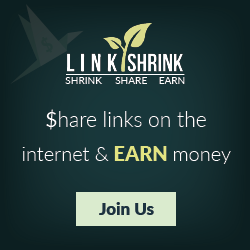







0 komentar:
Posting Komentar